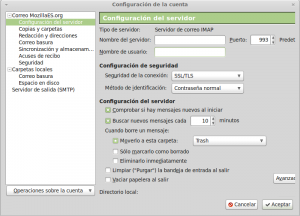Las cuentas de correo desaparecen en Mozilla Thunderbird
De MozillaES - Documentación
Se puede dar el problema, después de un cierre inesperado del programa que al abrir Thunderbird nos solicite crear las cuentas de nuevo como si lo terminásemos de instalar, en ese caso configuraremos una cuenta cualquiera para poder acceder al programa y verificaremos abriendo la libreta de direcciones si está también vacía o contiene nuestros datos
1.- Si aparece nuestra libreta de direcciones y no nuestras cuentas y correos:
Cierre Mozilla Thunderbird y compruebe que en la carpeta del perfil tiene un archivo llamado prefs.js.bak. Si es así quite el .bak del nombre y al reiniciar el programa debería tener tus preferencias como antes.
Si el archivo de preferencias (prefs.js) está vacío o corrupto y no hay ninguna copia de seguridad, debe volver a crear todas las cuentas, y después ir a Herramientas -> Configuración de cuentas -> [Nombre de tu cuenta] -> Configuración del servidor -> Directorio local, para que cada una use el directorio que ya existía y así no pierda sus correos.
2.- Para el caso de estar todo como recién instalado, sin cuentas, correos, ni nuestra libreta de direcciones y el archivo prefs.js no está vacío:
Comprobaremos dentro de la carpeta del perfil si aparecen 2 perfiles diferentes: 8numerosaleatorios.default y 8numerosaleatorios.default ó 8numerosaleatorios.cualquier-otro-nombre. Lo que habrá ocurrido es que Thunderbird se estará iniciando con un perfil nuevo diferente al nuestro al haber perdido el rastro del perfil original
Como los mensajes de correo quedan guardados dentro de la carpeta Mail del perfil -> cuenta correspondiente o Local folders si tenemos configuradas las cuentas para Carpetas Locales, abriremos con un editor de texto el archivo Inbox (sin extensión) de ambos perfiles para comprobar cual es el que contiene nuestros mensajes. Una vez localizado el perfil con nuestros datos haremos lo siguiente:
- Abrimos el administrador de perfiles de Thunderbird
- Pulsamos el botón crear perfil... y siguiente
- Le ponemos un nombre al perfil que vamos a crear y en esa misma ventana veremos el botón "elegir carpeta..." lo pulsamos y seleccionamos la carpeta 8numerosaleatorios.default (o el nombre que sea) correspondiente al perfil que hemos localizado como el perfil con nuestros datos
- Finalizamos el asistente y seleccionando este perfil que terminamos de crear pulsamos el botón "Iniciar Thunderbird"